Anrufen aus einer nachricht heraus, Einstellungen für messaging, Instant messaging und videochat – Sony Xperia Z4 Tablet SGP771 Benutzerhandbuch
Seite 81
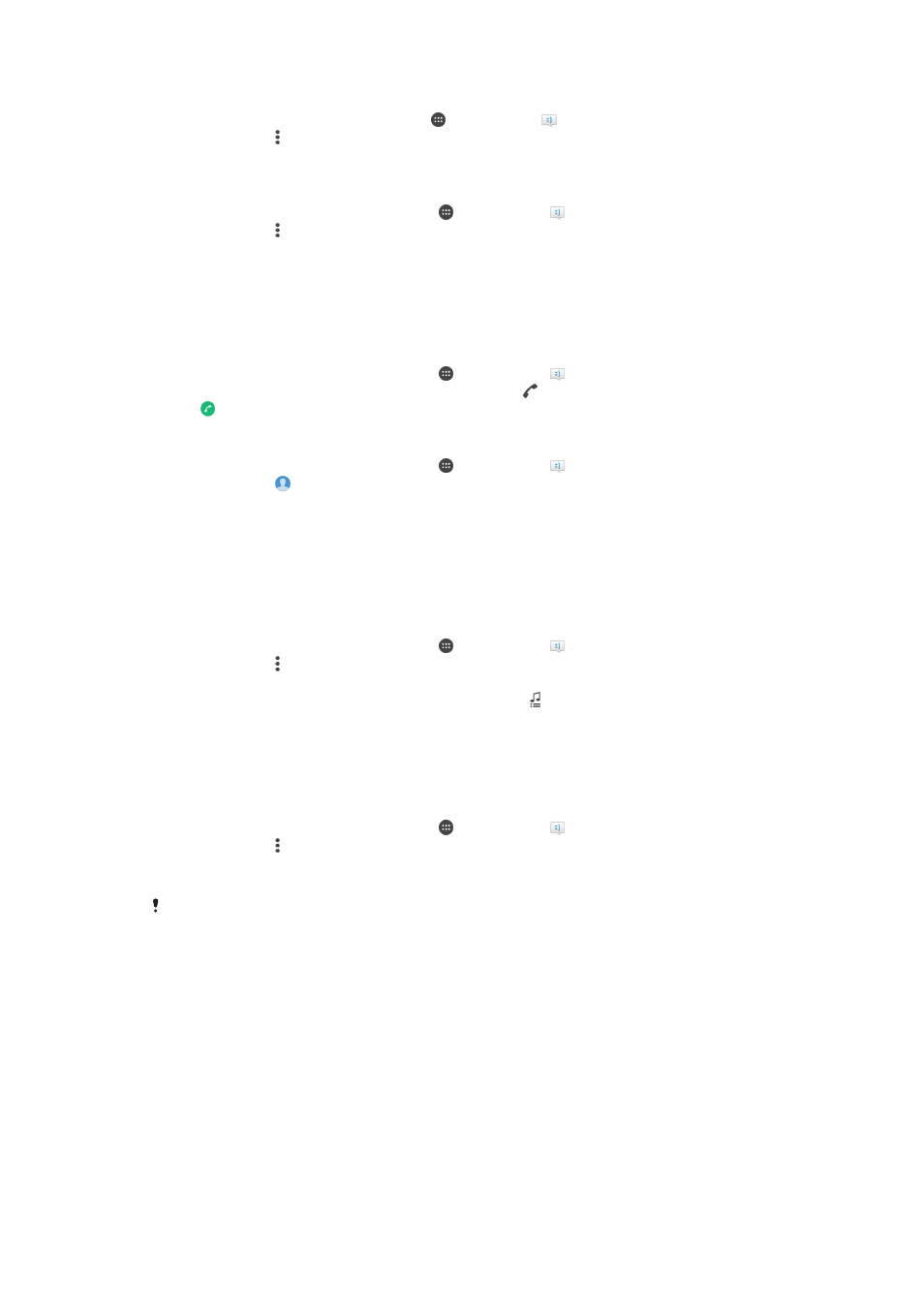
So zeigen Sie mit Sternen versehene Nachrichten an:
1
Tippen Sie auf der Startbildschirm auf und dann auf .
2
Tippen Sie auf und anschließend auf
Nachrichten mit Stern.
3
Die mit Sternen versehenen Nachrichten werden in einer Liste angezeigt.
So suchen Sie nach Nachrichten:
1
Tippen Sie auf dem Startbildschirm auf und dann auf .
2
Tippen Sie auf und anschließend auf
Suchen.
3
Geben Sie die Schlüsselwörter für die Suche ein. Die Suchergebnisse werden in
einer Liste angezeigt.
Anrufen aus einer Nachricht heraus
So rufen Sie den Absender einer Nachricht an:
1
Tippen Sie auf dem Startbildschirm auf und dann auf .
2
Tippen Sie auf eine Unterhaltung und tippen Sie auf . Tippen Sie anschließend
auf .
So speichern Sie die Nummer eines Absenders als Kontakt:
1
Tippen Sie auf dem Startbildschirm auf und dann auf .
2
Tippen Sie auf >
Speichern.
3
Wählen Sie einen bestehenden Kontakt aus oder tippen Sie auf
Neuen Kontakt
erstellen.
4
Bearbeiten Sie die Kontaktdaten und tippen Sie auf
Fertig.
Einstellungen für Messaging
So ändern Sie die Benachrichtigungseinstellungen:
1
Tippen Sie auf dem Startbildschirm auf und dann auf .
2
Tippen Sie auf und anschließend auf
Einstellungen.
3
Tippen Sie zum Einstellen eines Benachrichtigungstons auf
Benachrichtigungston,
wählen Sie dann eine Option aus oder tippen Sie auf und wählen Sie eine
Musikdatei aus, die auf Ihr Gerät gespeichert wird.
4
Tippen Sie zum Bestätigen auf
Fertig.
5
Für weitere Benachrichtigungseinstellungen aktivieren oder deaktivieren Sie die
entsprechenden Kontrollkästchen.
So schalten Sie die Zustellmeldungsfunktion für ausgehende Nachrichten ein und aus:
1
Tippen Sie auf dem Startbildschirm auf und dann auf .
2
Tippen Sie auf und anschließend auf
Einstellungen.
3
Aktivieren Sie das Kontrollkästchen
Zustellmeldung oder heben Sie die Auswahl
ganz nach Ihren Wünschen auf.
Nachdem die Zustellmeldungsfunktion eingeschaltet wurde, wird neben den Nachrichten, die
erfolgreich zugestellt wurden, ein Häkchen angezeigt.
Instant Messaging und Videochat
Mit der Anwendung „Google Hangouts™“ für Instant Messaging und Videochats auf
Ihrem Gerät können Sie mit Freunden chatten, die auch die Anwendung auf Computern,
Android™-Geräten oder anderen Geräten nutzen. Sie können jedes Gespräch in einen
Videoanruf verwandeln, an dem mehrere Freunde teilnehmen, und Nachrichten an
Freunde schicken, selbst wenn sie offline sind. Außerdem können Sie Fotos ganz einfach
ansehen und freigeben.
Bevor Sie mit der Verwendung von Hangouts™ beginnen, stellen Sie sicher, dass Sie
über eine gute Internetverbindung und ein Google™-Konto verfügen. Rufen Sie http://
81
Dies ist eine Internetversion dieser Publikation. © Druckausgabe nur für den privaten Gebrauch.